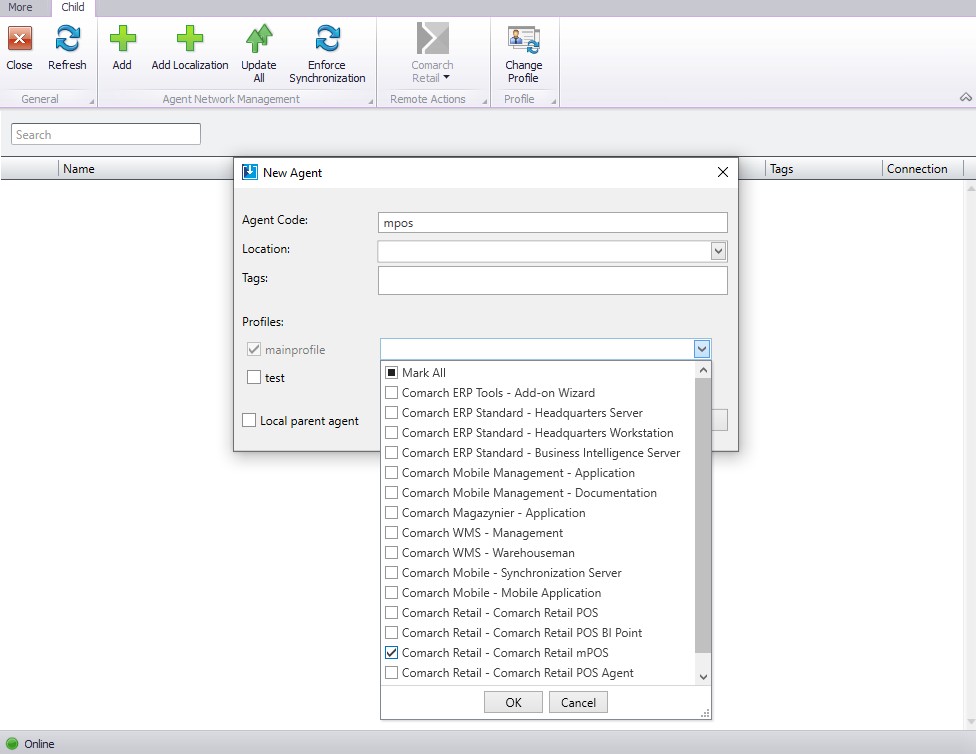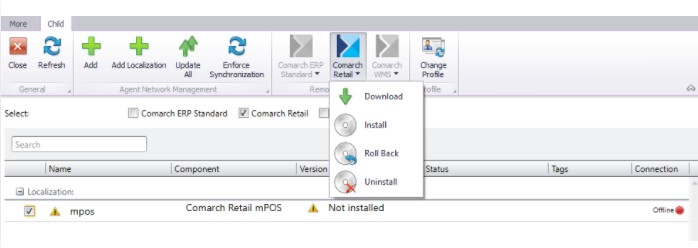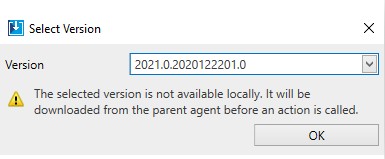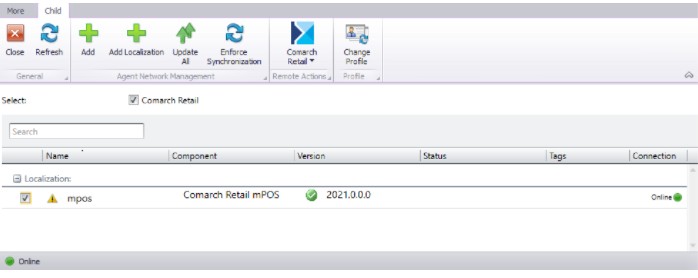Table des matières
Mise à jour
L’application mPOS peut être mise à jour de deux manières :
- manuellement
- par le biais d’outil Comarch Update Agent
Mise à jour manuelle
La mise à jour manuelle consiste à charger un nouveau fichier APK à l’appareil.
Après l’avoir démarré, vous devez sélectionner l’option [Installer]. La version actuelle sera mise à jour et tous les paramètres seront conservés.
Mise à jour dans Comarch Update Agent
La première étape consiste à ajouter le composant Comarch mPOS au produit Comarch Retail. Il faut le faire une fois sur le profil de l’Agent.
Pour cela, vous devez démarrer Comarch Update Agent et accéder à l’onglet Configuration (Plus d’actions → Configuration).
Vous devez sélectionner le produit Comarch Retail et choisir l’option [Ajouter un composant]. Ensuite, sélectionnez Comarch mPOS, ajoutez-le, enregistrez et redémarrez le service.
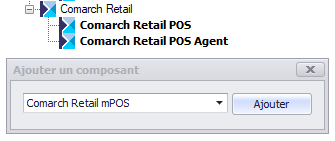
L’étape suivante consiste à définir un point de vente Comarch mPOS en tant qu’agent subordonné.
Pour cela, vous devez accéder à Structure des agents (Plus d’actions → Structure des agents).
Conformément à la structure de l’organisation, vous devez ajouter un agent subordonné à l’aide du bouton [Ajouter].
Dans la fenêtre, saisissez un code d’agent, c’est-à-dire, un identifiant unique pour l’agent subordonné et indiquez le produit Comarch mPOS pour le profil approprié.
Partage de la mise à jour sur l’appareil final
Il faut télécharger la version Comarch mPOS qui sera mis à disposition sur l’appareil. Pour cela, accédez à Structure des agents (Plus d’actions → Structure des agents) et sélectionnez l’agent subordonné, ensuite cliquez sur le bouton [Télécharger] qui se trouve dans le menu.
Ensuite, vous devez sélectionner la version que vous voulez envoyer à l’appareil. Si la version sélectionnée n’est pas disponible localement, c’est-à-dire, elle n’a pas été téléchargée à l’agent supérieur, un message approprié s’affiche.
Cette action permet de mettre à jour la version de Comarch mPOS sur l’appareil final.
Mise à jour de Comarch mPOS sur l’appareil final
En cas de mise à disposition de la mise à jour de mPOS :
- Si la première synchronisation n’a pas été effectuée, l’application vérifie si une nouvelle version est disponible pour la télécharger sur l’appareil.
- Lors de l’utilisation de l’application, une notification apparaîtra indiquant que la nouvelle version est disponible. Sélectionnez [Mettre à jour maintenant] pour l’installer.
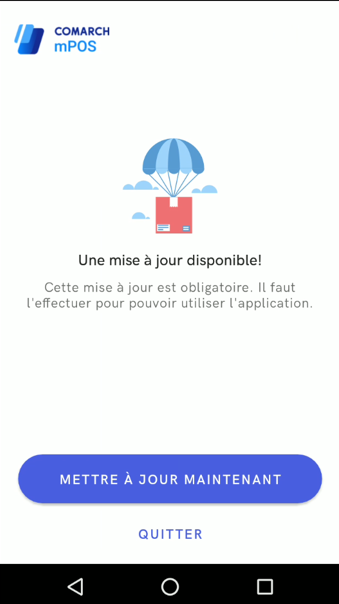
Vous devez autoriser la mise à jour de l’application sur l’appareil. Vous pouvez le faire dans Paramètres en autorisant l’installation des produits provenant de cette source.